Я лично предпочитаю использовать SaveFrom, но когда я решил провести небольшое исследование и найти альтернативные решения на будущее, оказалось, что их не так много. Я наткнулся на множество неработающих сайтов и сервисов. Тем не менее, я не зря тратил время на поиски. В результате у меня получился, на мой взгляд, полезный материал по весьма актуальной теме. Что вы об этом думаете?
Как скачать видео с ВК на Айфон и смотреть его даже без интернета
Лето — традиционно сезон отпусков для многих. В это время люди разъезжаются куда угодно: кто-то отправляется на горячие курорты, а кто-то просто выезжает за пределы города. Тем не менее, всех объединяет одно желание: по вечерам или в дороге скоротать время за просмотром видео на Айфоне. Однако существует одна серьезная проблема — далеко не всегда есть доступ к сети интернет. Поэтому просмотры онлайн видео возможны не всегда. Получается ли, что выхода из данной ситуации нет? На самом деле, это не так, и на помощь приходит социальная сеть ВКонтакте.
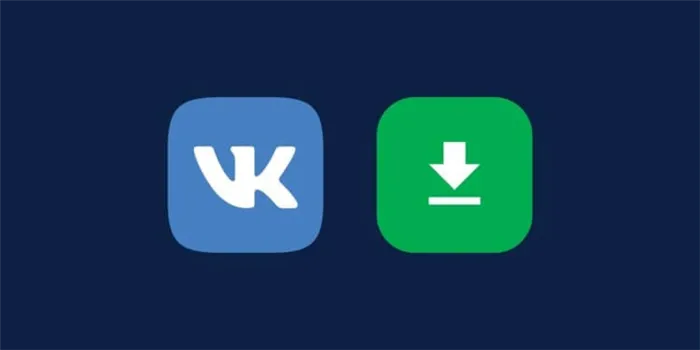
Вы можете легко скачать видео из ВК на iPhone и наслаждаться просмотром в любое время, когда это удобно. Главное, чтобы в вашем смартфоне было достаточно свободного места. Мы подготовили два различных способа, как загрузить видео из ВКонтакте на ваш смартфон. Вы можете использовать любой из них, который вам больше нравится. Уточним, что данная инструкция будет также актуальна для операционной системы Андроид.
Скачать видео с ВК на телефон
Уже довольно давно социальная сеть ВКонтакте внедрила отдельное приложение для просмотра видео — VK Видео. Это приложение действительно удобно и позволяет смотреть различные видеоролики, не заходя напрямую в саму соцсеть. Однако даже те, кто регулярно использует VK Видео, могут не догадываться о том, что данное приложение позволяет скачивать видео для оффлайн просмотра. И да, это возможно без каких-либо подписок и платежей, в отличие от платформы YouTube, где без подписки на YouTube Premium вы не сможете загружать ролики на память своего устройства, и за саму подписку нужно было платить. Давайте посмотрим, как это работает:
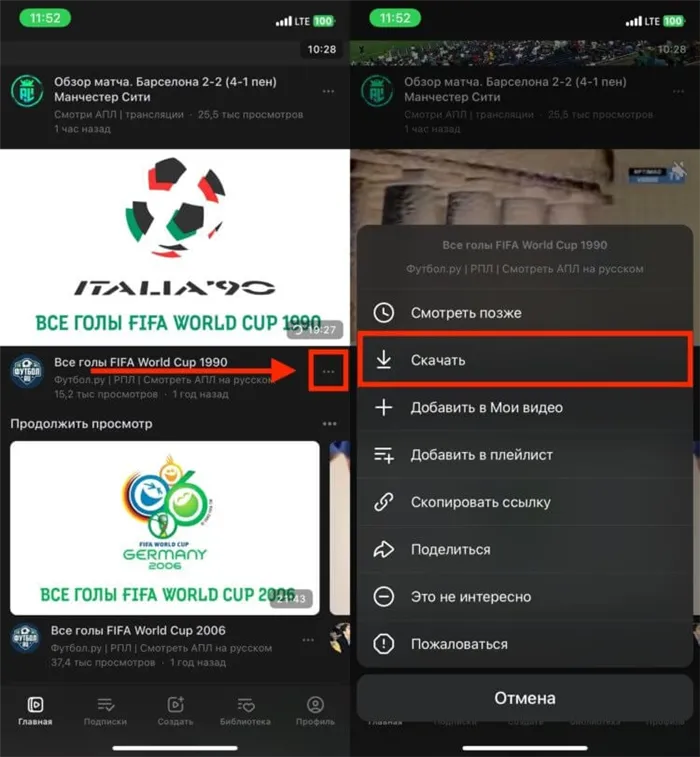
Скачивайте видео из ВК через приложение VK Видео
- Сначала загрузите из App Store приложение VK Видео;
- Авторизуйтесь под вашей учетной записью ВКонтакте;
- Найдите видео, которое хотите сохранить для дальнейшего просмотра;
- Нажмите на три горизонтальные точки рядом с названием ролика;
- Коснитесь кнопки Скачать.
Чтобы посмотреть загруженное видео из ВК, перейдите на вкладку Библиотека и выберите папку Скачанные. Здесь же вы сможете воспроизвести видео и узнать, сколько места оно занимает. Если после просмотра видео вам больше не нужно, вы можете удалить его, снова нажимая на три горизонтальные точки и выбирая опцию Удалить с устройства.
❗️ПОДПИШИСЬ НА НАШ ЧАТИК В ТЕЛЕГРАМЕ, ТАМ ТЕБЕ ОТВЕТЯТ НА ЛЮБЫЕ ВОПРОСЫ!
Обратите внимание, что без авторизации под вашей учетной записью ВК скачать видео на Айфон не получится. Поэтому, если вы еще не зарегистрированы в ВКонтакте, сейчас самое время это сделать. Кроме того, вы сможете сохранять историю просмотров, что значительно упростит возврат к любому видео. Заметим, что VK Видео поддерживает воспроизведение в режиме «картинка в картинке», что является весьма удобным способом просмотра, позволяющим продолжать смотреть видео, одновременно занимаясь чем-то другим на вашем смартфоне.
Способ второй — через специальные сервисы
Существует множество веб-сайтов, которые позволяют скачивать видеоролики с YouTube, VK и других ресурсов. Видео обычно сохраняются в формате MP4, что позволяет просматривать их в сторонних медиаплеерах.
Поскольку принцип работы этих сервисов часто схож, мы рассмотрим его на примере популярного сервиса SaveFrom.net:
- Откройте сайт ВКонтакте в вашем браузере;
- Перейдите в раздел видео и выберите ролик, который хотите сохранить в памяти вашего iPhone;
- Скопируйте ссылку на видео и зайдите на сайт SaveFrom.net;
- Вставьте ссылку в соответствующее поле, выберите желаемое качество и загрузите ролик.
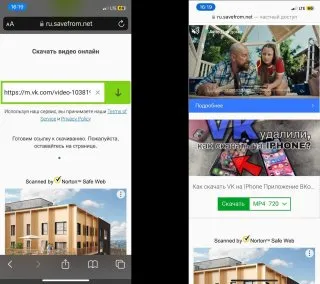
Источник: CQ / Скриншот сайта SaveFrom.net
Способ третий — через Telegram-бота
Существуют умельцы, которые создали Telegram-бота SaveFromVkBot, который выполняет те же функции, что и веб-сайты для скачивания видео.
- Откройте сайт ВКонтакте в вашем браузере;
- Перейдите в раздел видео и выберите ролик, который хотите сохранить на своем iPhone;
- Скопируйте ссылку и откройте чат с ботом в Telegram;
- Вставьте ссылку в чат, выберите необходимое качество и загрузите ролик.
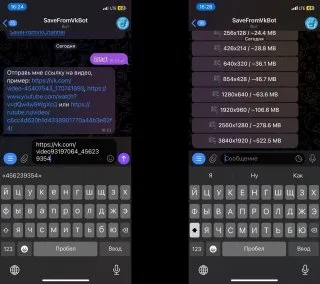
Источник: CQ / Скриншот Telegram
Заглавное фото: 808.media
iOS
Владельцы iPhone, точно так же как и обладатели Android-смартфонов, находят возможность просмотра видео из ВКонтакте оффлайн весьма полезной. Необходимо подчеркнуть, что ни разработчики самой социальной сети, ни разработчики iOS не предоставляют пользователям прямого доступа к этой функции и зачастую действуют так, чтобы воспрепятствовать скачиванию видео на мобильные устройства. Тем не менее, существуют решения данной задачи и для устройств Apple. Все методы загрузки видео из соцсети связаны с использованием специализированных инструментов от сторонних разработчиков.

Получение ссылки на видео из ВК
Так как для большинства методов сохранения видео из соцсети на память iPhone необходимо манипулировать веб-адресами файлов, размещенных на серверах ВК, рассмотрим, как можно получить (скопировать) эти ссылки, используя как приложение ВКонтакте для iOS, так и браузер, чтобы не возвращаться к этому вопросу позже.
- Клиент VK для iPhone.
- Откройте приложение и перейдите на страницу соцсети, содержащую видео, которое вы желаете сохранить на память устройства.
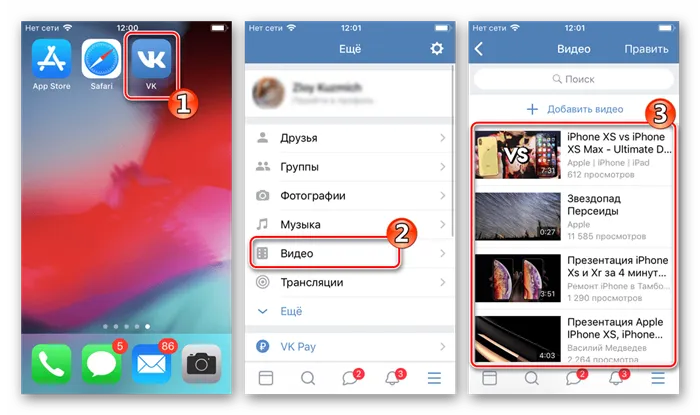
- Запустите воспроизведение видео, а затем нажмите чуть выше области демонстрации, чтобы получить доступ к опциям онлайн-плеера.
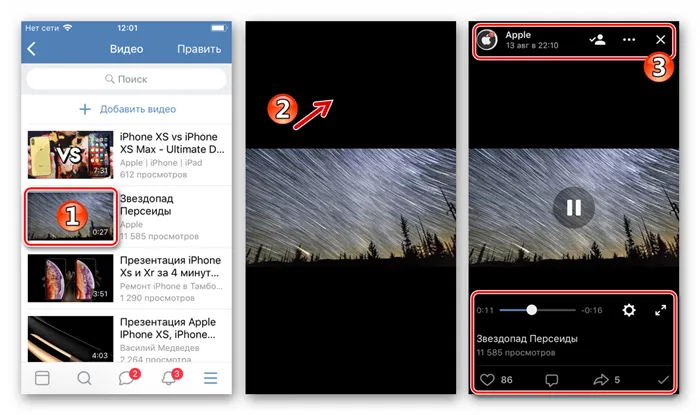
- Нажмите на изображение трех точек в верхней части экрана и выберите опцию Скопировать ссылку в открывшемся меню.
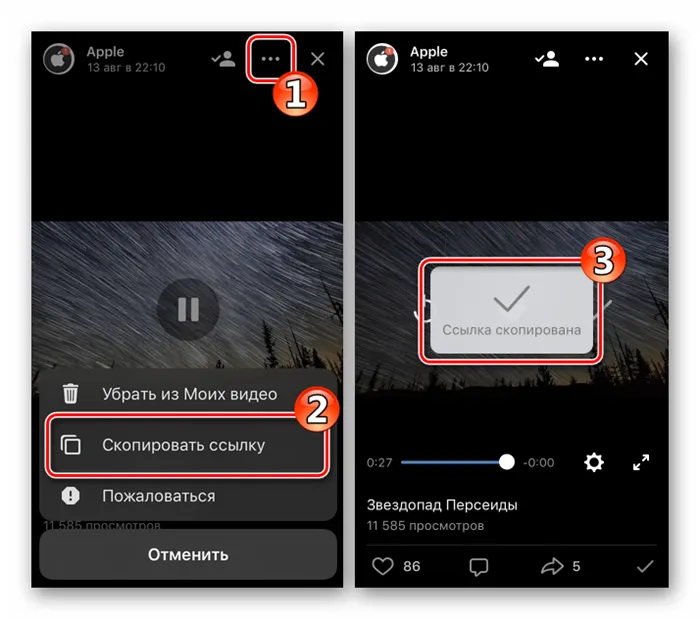
- Откройте приложение и перейдите на страницу соцсети, содержащую видео, которое вы желаете сохранить на память устройства.
- Браузер.
- Откройте страницу ВКонтакте в любом интернет-браузере для iOS. Перейдите в раздел с видео, которое планируете скачать на хранилище вашего iPhone, и нажмите на ссылку на целевой ролик.
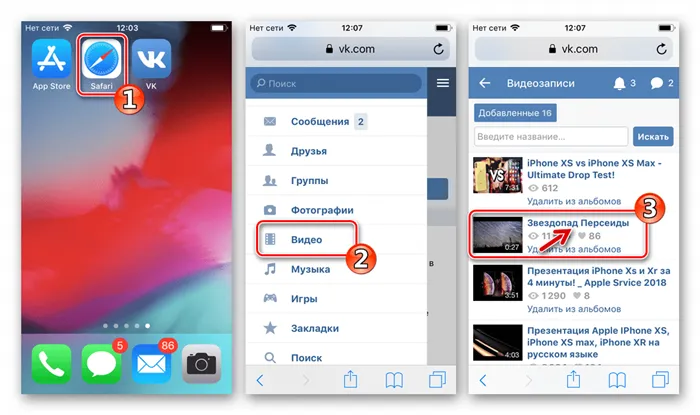
- Коснитесь изображения замка в адресной строке браузера, чтобы отобразился полный адрес веб-страницы. Долгим нажатием выделите ссылку, а затем во всплывшем меню выберите Скопировать.
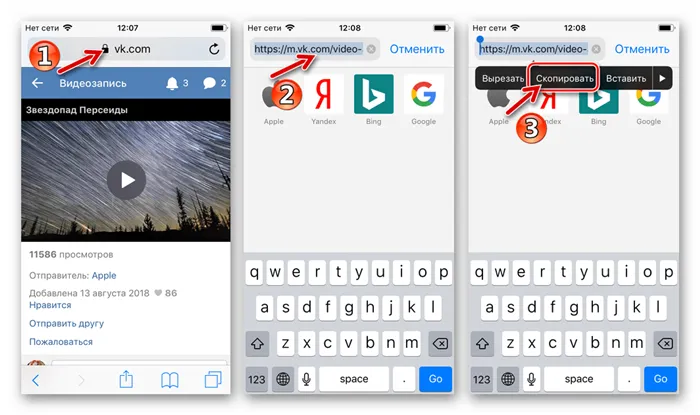
Таким образом вы скопировали в буфер обмена iOS ссылку на видеоролик из ВК, которая будет выглядеть следующим образом:
Теперь перейдем к обсуждению инструментов и методов, которые помогут преобразовать этот адрес в файл, сохраненный на iPhone.
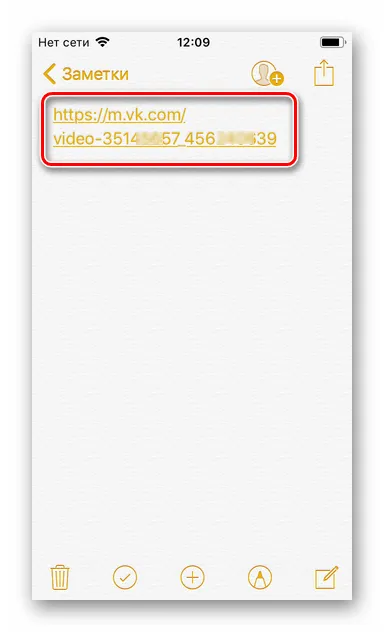
Как скачать видео с ВК на телефоны Андроид, Айфон
Не забывайте, что в первой части статьи я оставил два универсальных способа, которые подойдут для смартфонов и планшетов различной модели. Обычно этих методов достаточно для большинства пользователей.
К этим методам я добавлю еще два, которые работают только на мобильных устройствах:
- В приложении ВКонтакте для всех видео есть стандартная кнопка «Скачать». Она действительно сохраняет на устройство без необходимости устанавливать дополнительные программы, позволяя смотреть загруженные ролики в оффлайне, без подключения к интернету. Однако найти загруженные видео на смартфоне через файловый менеджер или галерею невозможно. Это значит, что просмотреть их можно только через приложение VK или перенести на другое устройство не получится. Чтобы найти кнопку загрузки, нажмите на три точки, и в открывшемся меню выберите «Скачать».
- Короткие видеоролики из раздела «Клипы» загружаются прямо в галерею стандартными средствами, не требуя дополнительных действий.
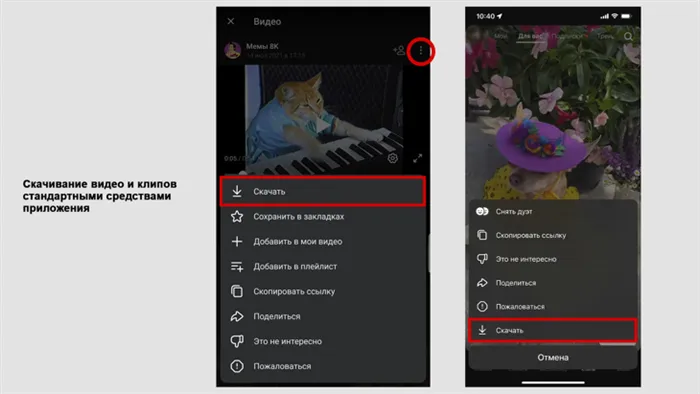
Стандартная функция скачивания видео и клипов в приложении VK
К сожалению, для Айфонов нет других методов загрузки. Владельцам придется пользоваться универсальными решениями.
Тем не менее, существуют специальные приложения для устройств под управлением ОС Андроид. Они работают по принципу онлайн-сервисов или программ для компьютеров: вы копируете ссылку на видео, вставляете её в специальное поле и скачиваете.
Рассмотрим процесс на примере утилиты SaveFrom. Она позволяет скачивать в оригинальном качестве, но в бесплатном режиме вам придется просматривать рекламу.
Сначала установите приложение. Утилита устанавливается через APK файл (в Play Market ее не найти):
- Перейдите по ссылке с телефона и нажмите «Установить приложение»;
- Файл скачается, откройте его. Android сообщит, что требуются специальные разрешения для установки из неизвестных источников. Нажмите кнопку «Настройки»;
- Переведите переключатель в положение «Включено» для опции «Разрешение для этого источника»;
- Снова запустите загруженный файл, нажмите «Установить».
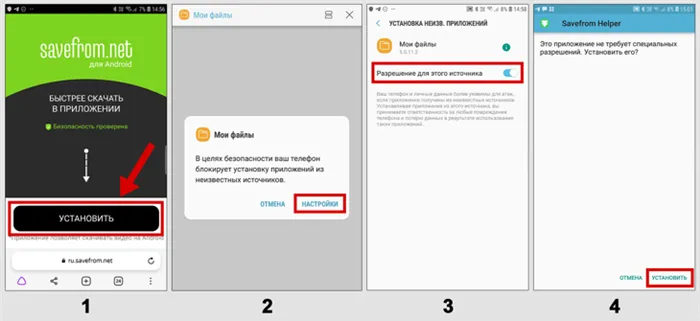
Установка SaveFrom Helper из файла APK
- Скопируйте ссылку на нужное видео из ВК, откройте установленное приложение Savefrom Helper (зеленый значок в виде стрелки);
- Программа предложит вставить скопированную ссылку. Соглашайтесь;
- В открывшемся окне начните просмотр ролика и дождитесь, пока стрелка внизу станет зеленой;
- Нажмите на неё для выбора желаемого качества;
- Выберите бесплатный вариант «Выполните задание (посмотреть рекламу)» и завершите просмотр рекламного ролика. После нажатия «крестика» в конце начнется загрузка видео на телефон.
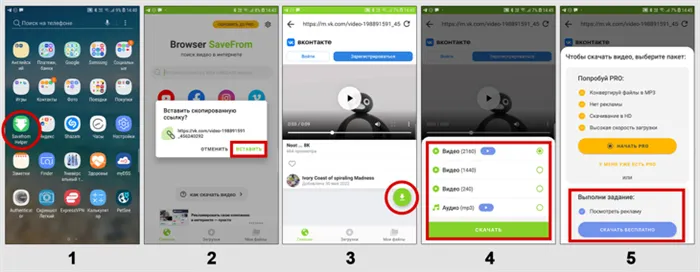
Как скачивать с помощью SaveFrom
Существуют и другие аналогичные бесплатные варианты (которые можно установить через Play Market):
- ВКонтакте видео загрузчик — поддерживает загрузку до 1080p.
- Загрузчик видео — поддерживает загрузку до 480p.
- ВК видео мастер — в бесплатной версии максимум 480p, однако платная версия стоит всего 65 рублей.
Все эти приложения имеют один общий недостаток — большое количество рекламы, которую не всегда можно сразу закрыть.
Какой вариант выбрать?
Я собрал в сводной таблице лучшие сервисы из перечисленных для разных платформ. По этой таблице не составит труда сориентироваться и выбрать подходящее решение, отвечающее вашим задачам.
| Через сайт | Браузерное расширение | Windows | Android | iOS | Загрузка видео из диалогов | |
|---|---|---|---|---|---|---|
| SaveFrom | + | + | — | + | — | Частично в браузерном расширении |
| Бот Telegram | — | — | + | + | + | — |
| SkyLoad | — | + | — | — | — | + |
| UDL Client | — | — | + | — | — | — |
Как скачать видео из Вконтакте на телефон, планшет или компьютер без ограничений (способ 2)
Данный вариант включает использование стороннего сервиса-загрузчика, однако скачанные видео можно просматривать в любое время и в любом месте без доступа к интернету. Для получения ссылки можно использовать как приложение Вконтакте, так и сайт vk.com.
Ниже приводится инструкция для iPhone и iPad. Для устройств на Android, а также компьютеров (Windows или macOS) шаги будут похожи.
1. Запустите приложение Настройки на iPhone или iPad и перейдите в раздел Safari
2. Перейдите в меню Загрузки и установите галочку напротив пункта iPhone (или iPad). Это необходимо для того, чтобы видео загружалось не в облачное хранилище, а на физический накопитель устройства.
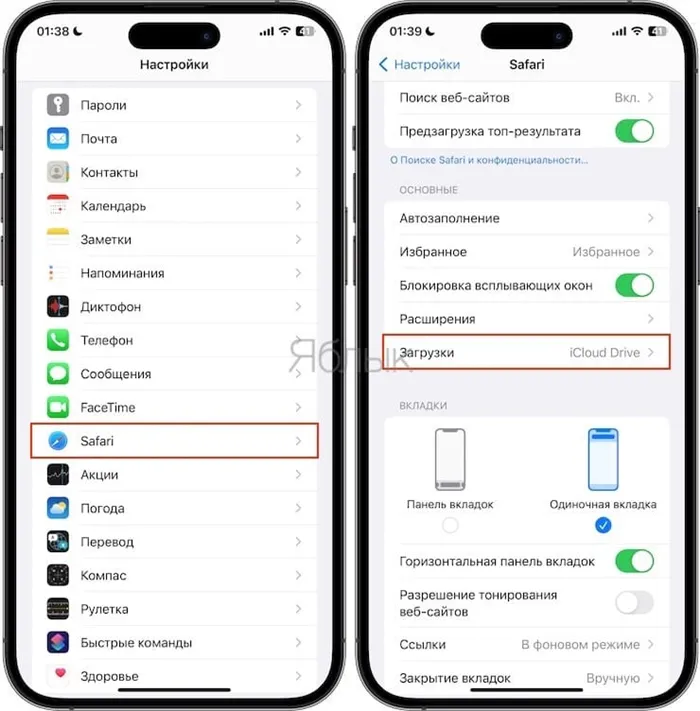
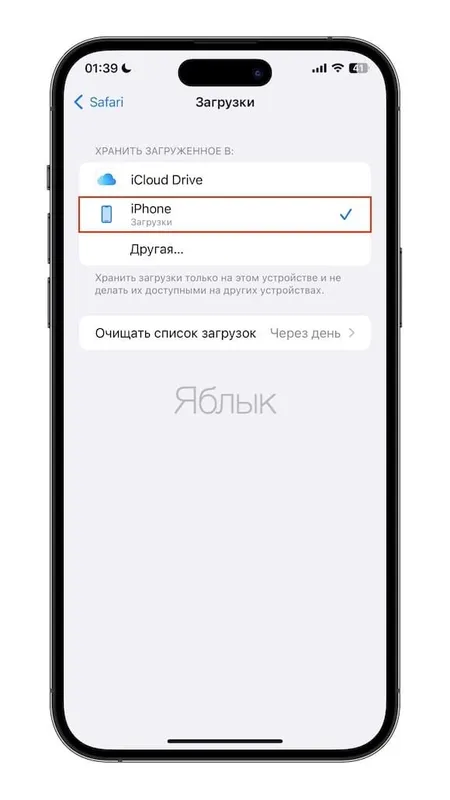
3. Скачайте официальное приложение Вконтакте из App Store (для iPhone или iPad) или Google Play (для Android) или зайдите в сервис, используя компьютерную версию сайта (подробности ниже).
Примечание. Важно отметить, что поиск видео в официальном приложении Вконтакте обладает рядом ограничений, которые отсутствуют при использовании компьютерной версии сайта vk.com.
Мы обсудим способ получения ссылки на видео с помощью компьютерной версии сайта vk.com (с поиском без ограничений).
4. Запустите стандартный браузер Safari на iPhone или iPad и введите в поле поиска vk.com. Мы еще раз рекомендуем использовать настольную версию ВКонтакте, а не мобильное приложение из-за ограничений последнего в поиске видео (например, некоторые видео можно просмотреть только в компьютерной версии сайта).
5. Зайдите в свою учетную запись ВКонтакте, введя учетные данные.
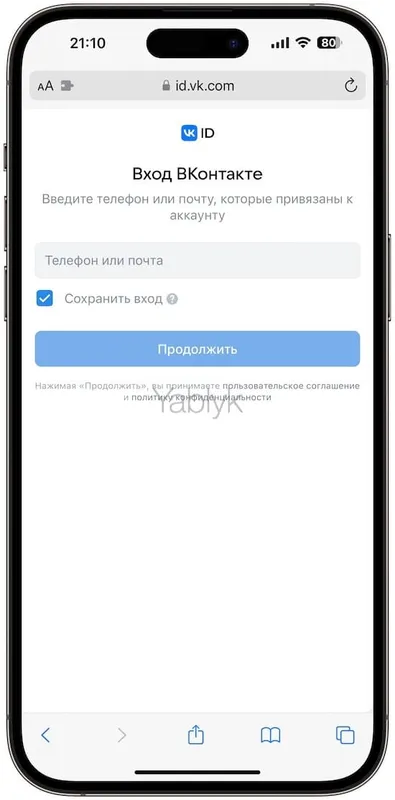
6. Для перехода к полной версии сайта ВКонтакте нажмите на вкладку Ещё с изображением трех полосок, прокрутите вниз и выберите опцию Версия для компьютера.
Примечание. Если при нажатии кнопки Версия для компьютера открывается установленное на устройство приложение ВКонтакте, попробуйте открыть ссылку в отдельной вкладке или временно удалите приложение.
7. Воспользуйтесь строкой поиска для нахождения необходимого видео ВКонтакте.
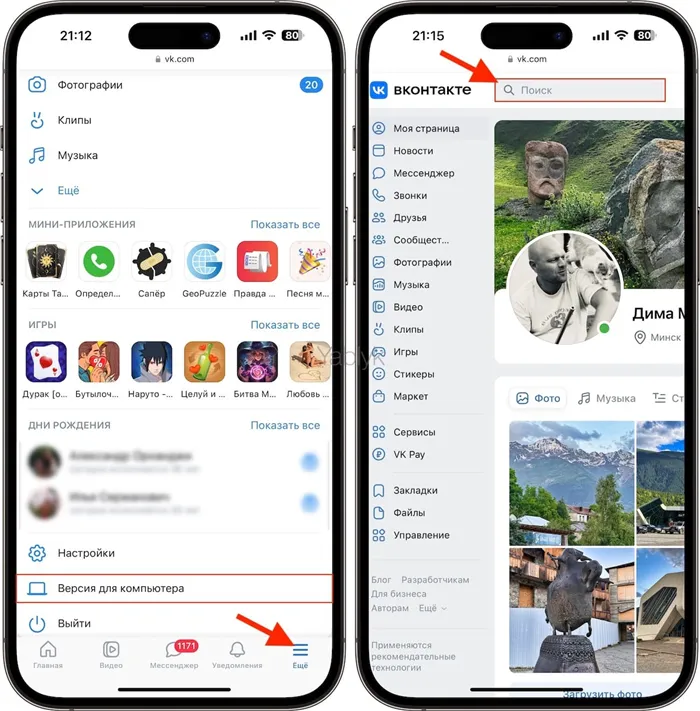
8. Под полем поиска нажмите Показать все результаты.
В правом меню выберите раздел Видео. Чтобы получить доступ к полному хранилищу видео ВКонтакте, установите галочку напротив пункта Без ограничений.
Как скачать видео из Вконтакте при помощи бота в Телеграм (способ 3)
1. Добавьте Телеграм-бота SaveFromVkBot и нажмите Начать.
2. Вставьте в поле для ввода сообщения ссылку на видео из ВКонтакте. Ссылка должна иметь следующий вид:
Мы уже описали, как получить ссылку на видео из ВК выше.
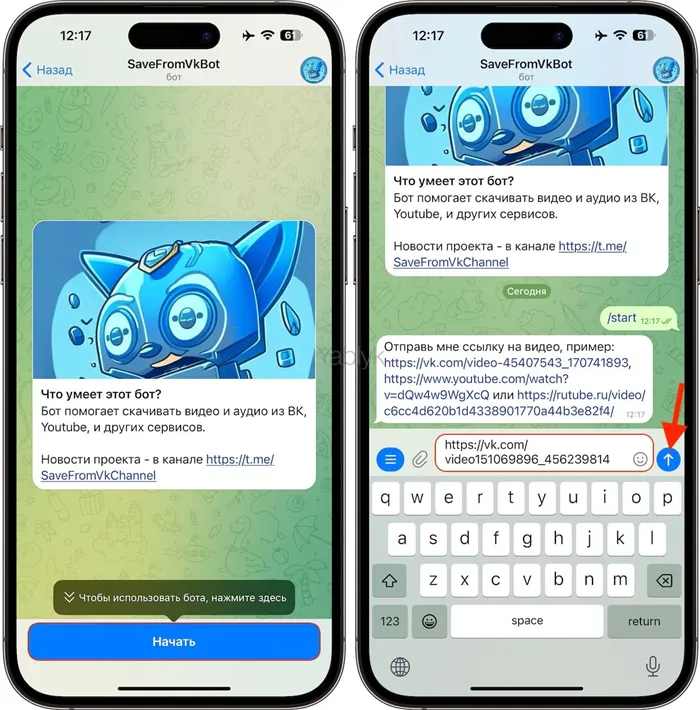
3. Бот предложит вам выбрать качество скачиваемого видео. Выберите необходимый параметр, после чего начнется загрузка видео.
4. Чтобы просмотреть загруженное видео, нажмите на его миниатюру. Видео откроется на весь экран.
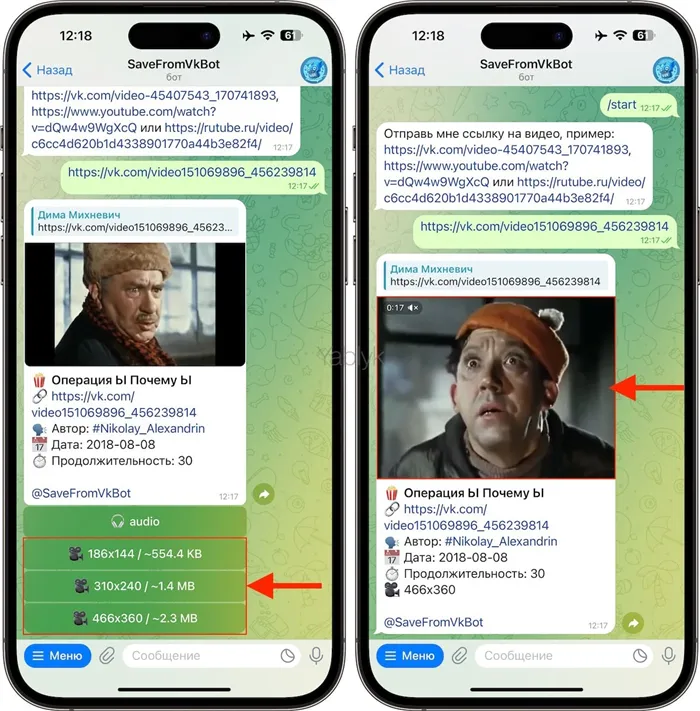
5. Если необходимо, видео можно сохранить в галерею устройства. Для этого нажмите кнопку Поделиться и в появившемся меню выберите Сохранить видео.
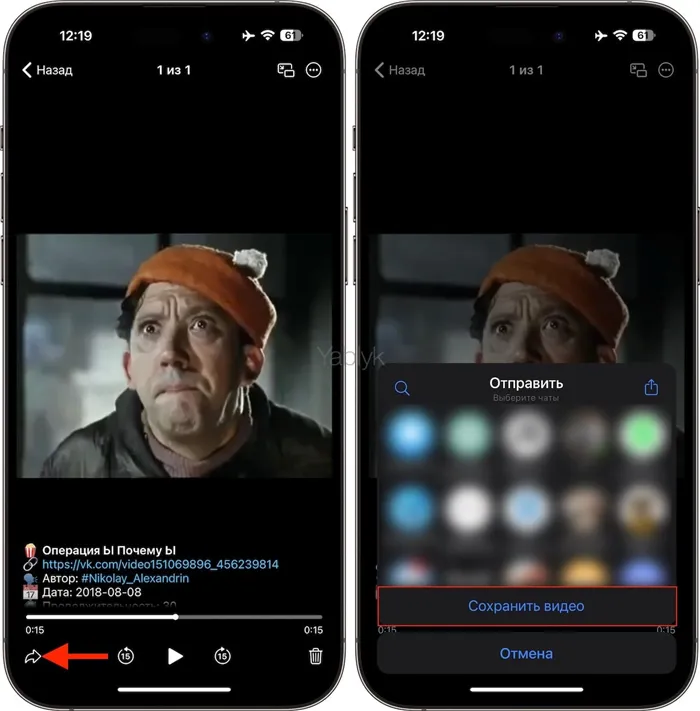
? Смотрите также:
? Мы в Telegram и на YouTube, подписывайтесь!








